Oracle9i 9.0.1.1.1 for Windows
〜管理者用〜
0.更新履歴
- 2002.02.28 新規作成
1.はじめに
このドキュメントでは,Oracle 9i 9.0.1.1.1 for Windows版を,管理者用としてWindows2000にインストールする手順である.
2.手順
- CD-ROMをセットする.
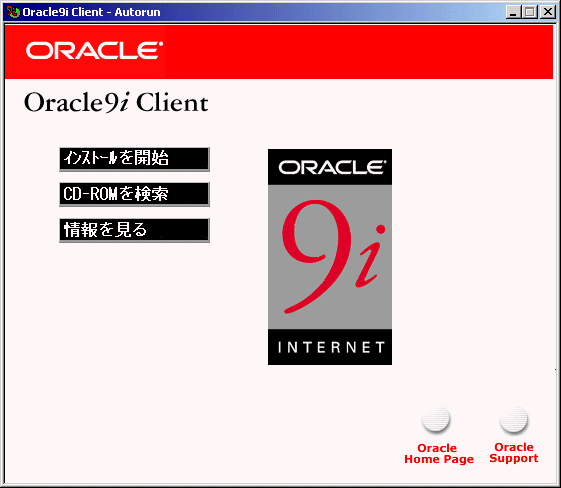
- [インストールを開始]をクリックする.
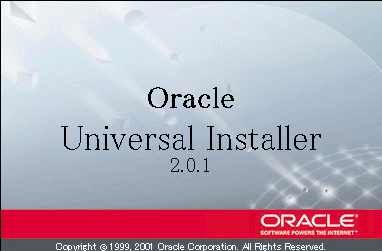
- 待つ.
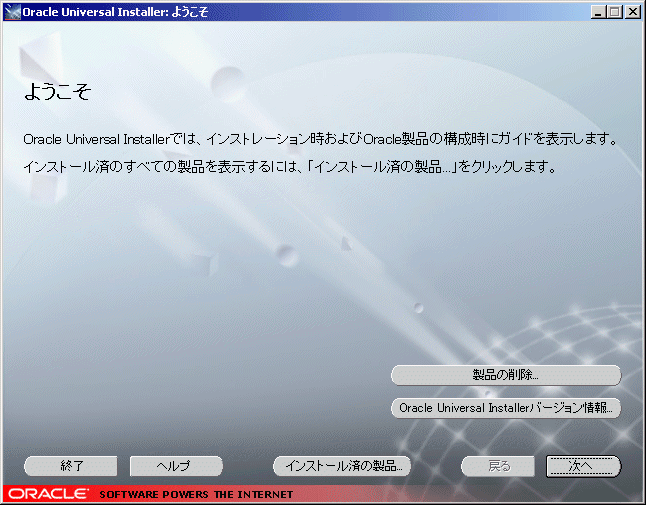
- [次へ]ボタンを押下する.
3.インストール元とインストール先の設定
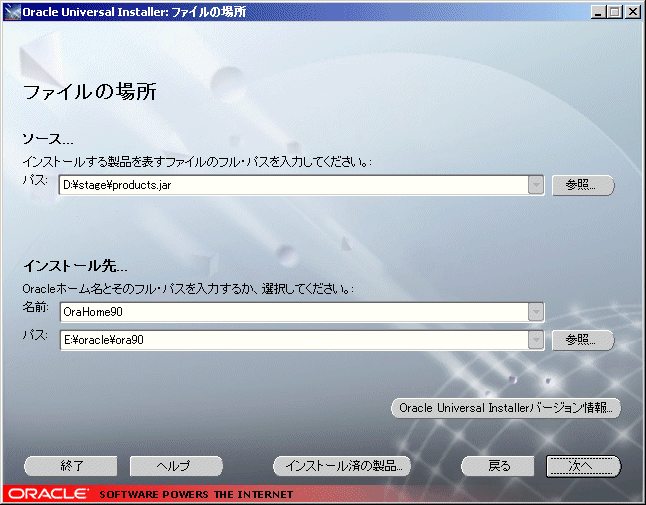
- ORACLE_HOME等を確認する.
- [次へ]ボタンを押下する.
4.管理者用インストールタイプの設定
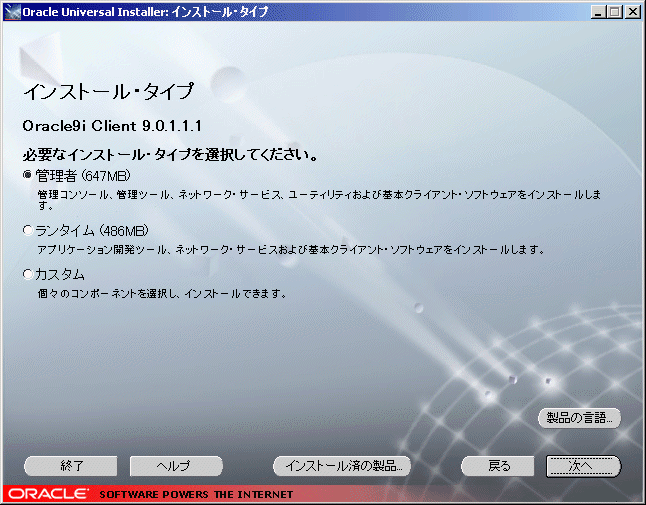
- [管理者]をチェックする.
- [次へ]ボタンを押下する.
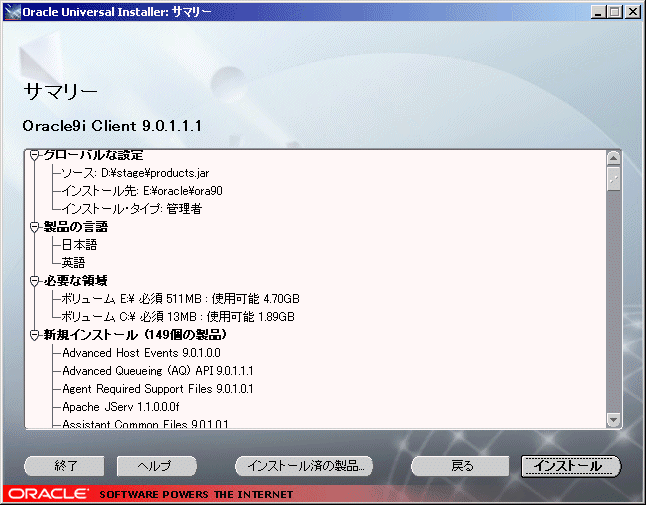
- [インストール]ボタンを押下する.
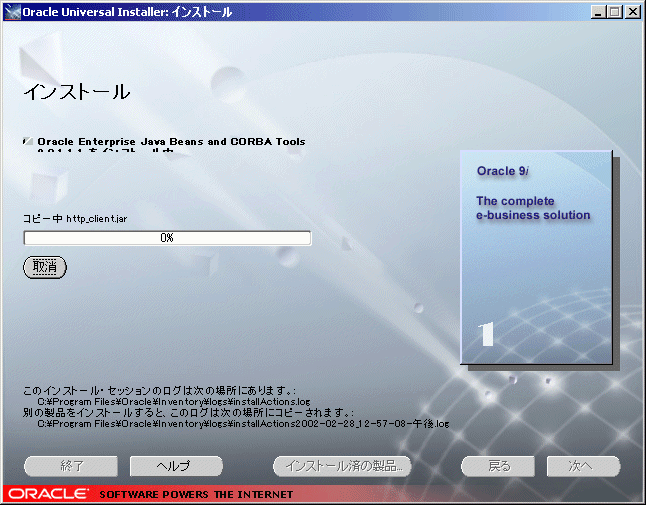
- まつ.
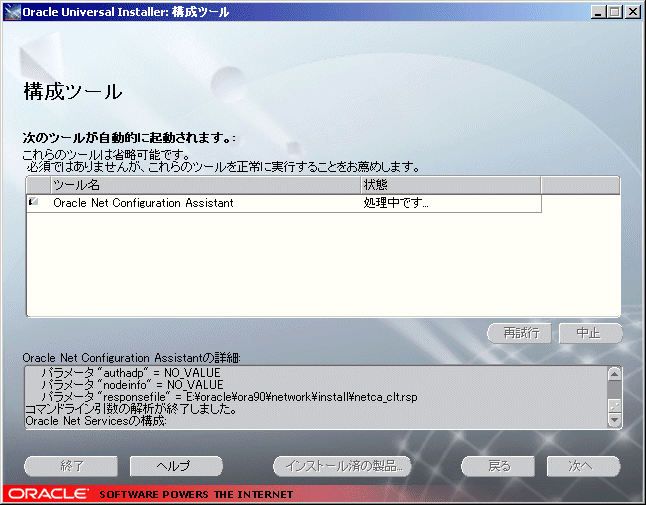
5.ネットワークの構成
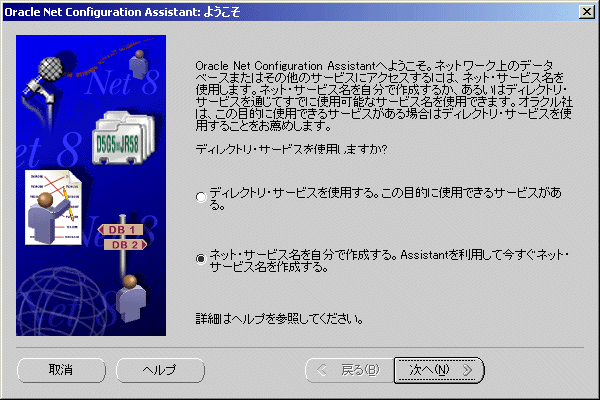
- [ネット・サービス名を自分で作成する. Assistantを利用して今すぐネットワークサービス名を作成する]をチェックする.
- [次へ]ボタンを押下する.
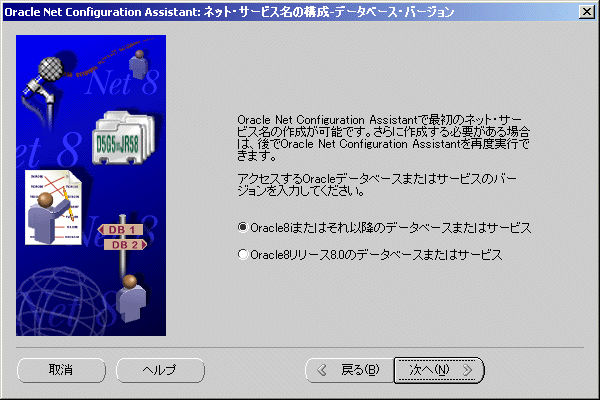
- 今回は,Oracle9iに接続する.
- [Oracle9iまたはそれ以降のデータベースまたはサービス]を選択する.
- [次へ]ボタンを押下する.
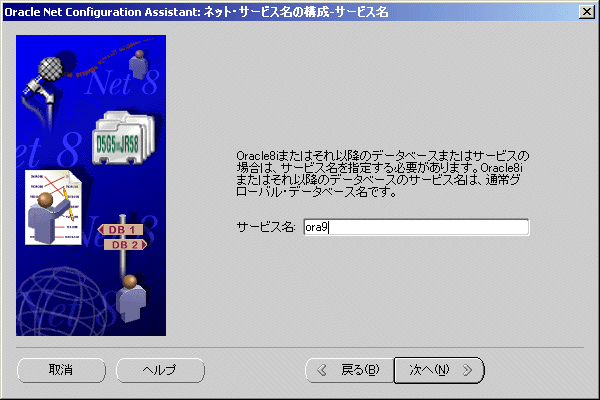
- サービス名を入力する. ここでは"ora9"としておく.
- グローバルデータベース名.
- [次へ]ボタンを押下する.
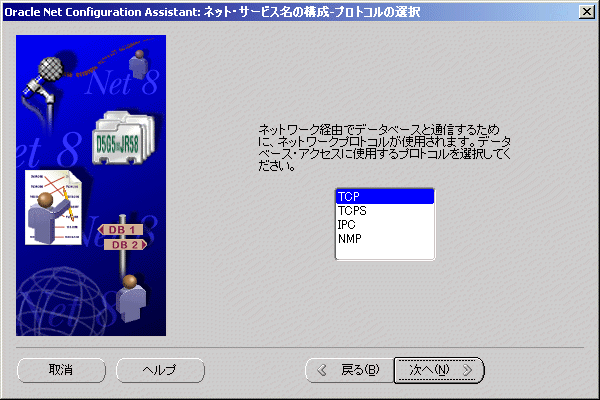
- "TCP"を選択する.
- [次へ]ボタンを押下する.
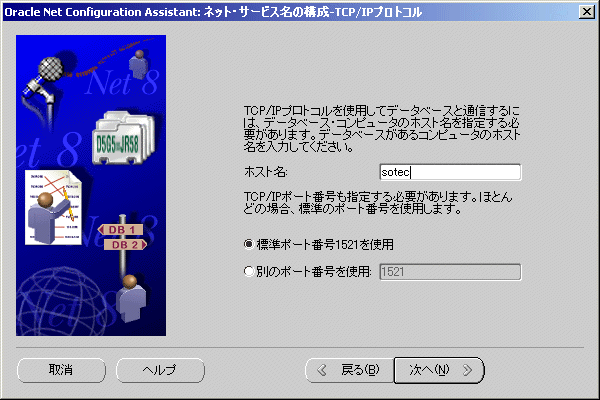
- データベースサーバのホスト名(またはIPアドレス)を入力する.
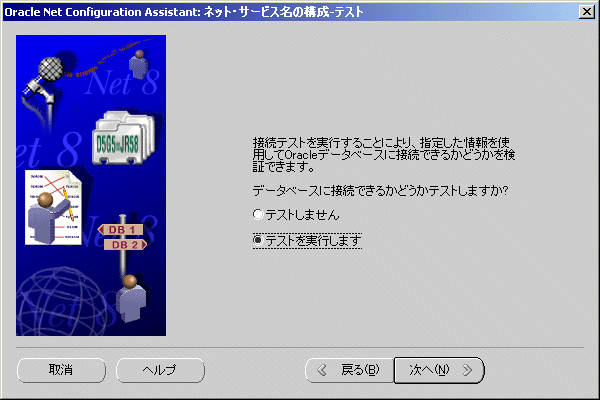
- 接続テストを行う.
- [テストを実行します]を選択する.
- [次へ]ボタンを押下する.
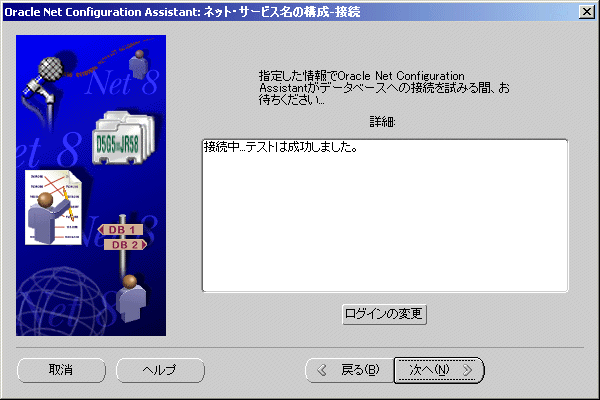
- "接続中...テストは成功しました"表示される事を確認する.
- このときのテストは,scott/tigerユーザで接続を行うので,このユーザを作成していないデータベースサーバの場合は,別のログインID(sysとかsystemでも可能)を使う.
- [次へ]ボタンを押下する.
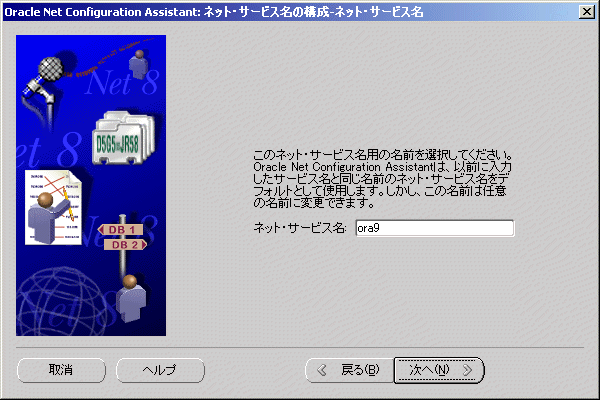
- デフォルトで入力されているものを使う.
- [次へ]ボタンを押下する.
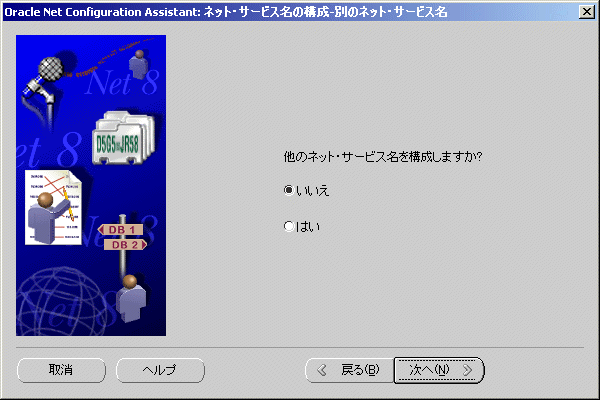
- [いいえ]を選択する.
- [次へ]ボタンを押下する.
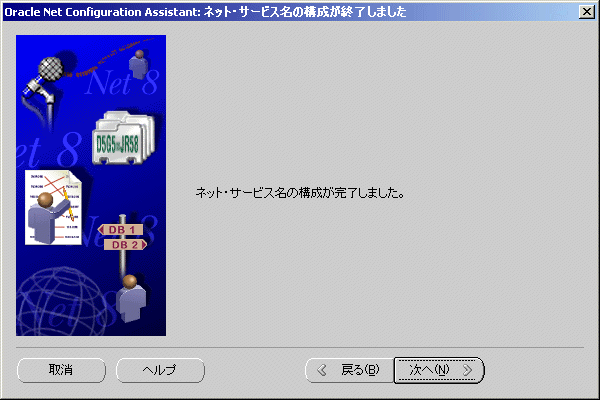
- [次へ]ボタンを押下する.
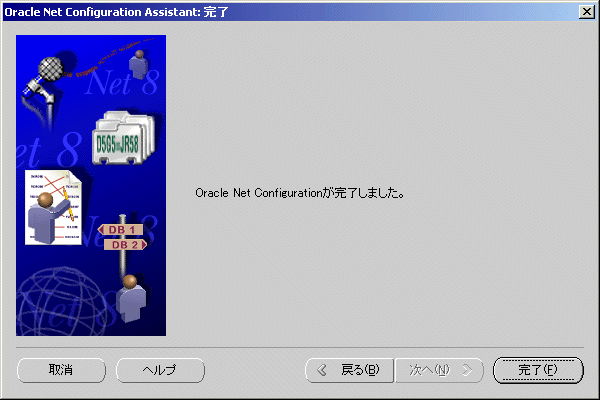
- [完了]ボタンを押下する.
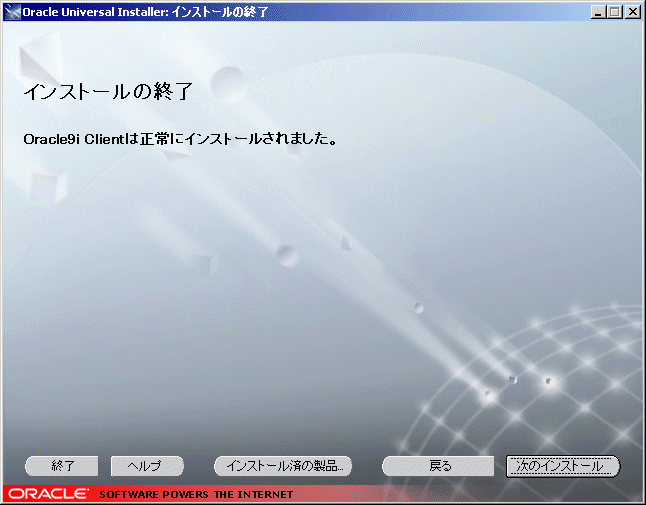
- [終了]ボタンを押下する.
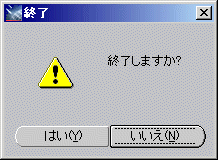
- [はい]ボタンを押下する.
6.インストール後のディスク容量を見てみる
- インストールしたディレクトリのそう合計は以下のとおり.
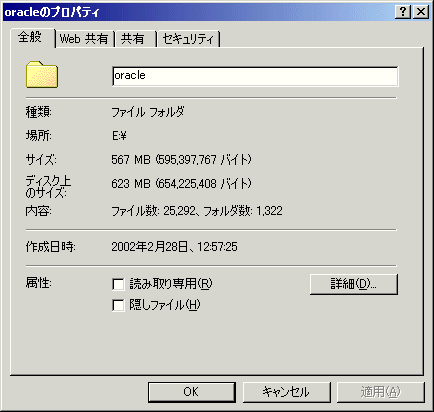
- 実際には567MB,ブロックサイズの関係で,623MBを消費していることがわかる.
- インストールを振り返ると,
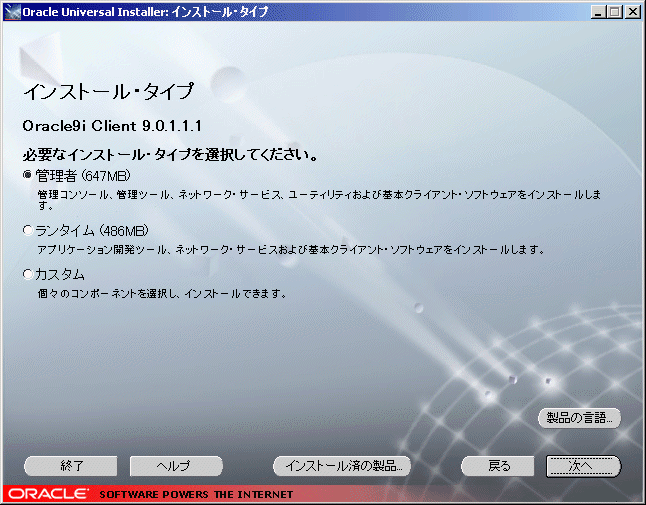
- [管理者]だと“647MB”となっているので,まずまずか.


